Traka sa programom Outlook sadrži sve opcije i komande koje koristite za izvršavanje zadataka u programu Outlook. Na primer, možete da kliknete na dugmad na traci da biste kreirali novu e-poruku, izbrisali e-poruke, otvorili novi poziv za sastanak ili dodelili kategoriju stavci. Međutim, traka ima mnogo prostora na ekranu.
U sledećoj slici, klasična traka se nalazi na vrhu, a traka pojednostavljena je prikazana ispod. 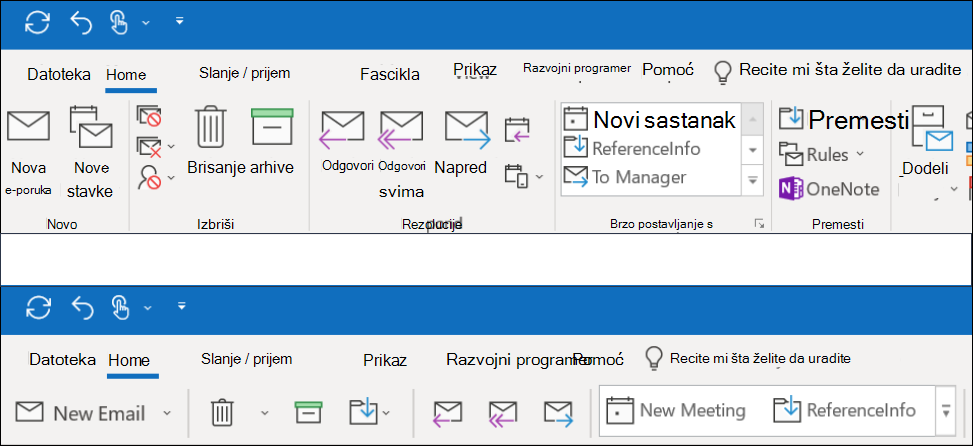
Prebacivanje na pojednostavljenu traku
Da biste se prebacili nazad i dalje između trake "pojednostavljena traka" i "Classic traka", kliknite na krivinu pokazivača nadesno u donjem desnom uglu pune klasične trake da biste je skupili na pojednostavljenu.
Pojednostavljena traka prikazuje najviše korišćenih komandi u jednom redu. Međutim, sa manje dostupnim prostorom za komande, ne mogu sve dugmad koje ste koristili da vidite uklapaju na pojednostavljenu traku.
Ako ne vidite dugme koje vam je potrebno na pojednostavljenom traci, imate nekoliko opcija.
-
Otkucajte komandu koja vam je potrebna u odeljku recite mi šta želite da uradite na vrhu ekrana. Outlook će vam pokazati i komandu koja vam je potrebna i pomoć za tu komandu.
-
Ako dugme na pojednostavljenom traci ima strelicu nadole pored dugmeta, kliknite na strelicu da biste videli druge, slične komande. Na primer, klasična traka ima dugmad za novu e-poštu i nove stavke. Na pojednostavljenom traci, sve opcije koje su korišćene za nove stavke mogu se pronaći tako što ćete kliknuti na strelicu pored stavke Nova e-pošta.
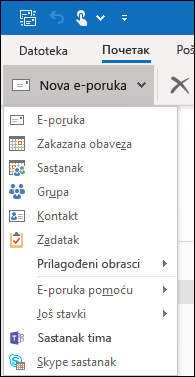
-
Druge komande se mogu pronaći tako što ćete kliknuti na tri tačke

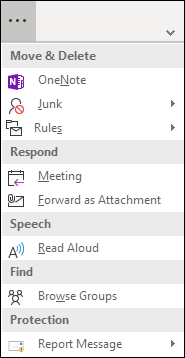
Pojednostavljena traka je potpuno prilagodljiva. Možete da zakačite ili otkačite svoju najčešće korišćenu dugmad za brzi pristup. Pogledajte članak Prilagođavanje uputstava za pojednostavljenu traku .
Isključivanje trake "pojednostavljena"
Možete da isključite pojednostavljenu traku i vratite se na proširenu klasičnu traku tako što ćete kliknuti na nadole na kartici na desnoj strani trake.
Ne mogu da pronađem dugmad koja mi treba
Ako ne možete da pronađete neku od dugmadi koja su vam potrebna, imamo Referentni vodič za pojednostavljenu traku. Samo pronađite dugme u tabeli i Pokazaжemo vam gde se nalazi na pojednostavljenom traci.










